前一台攒的ITX主机还是六年前配的H67平台i3-2100T,本来是打算做nas的,但后来选择群晖解决方案后,这台主机也基本废置了,只能偶尔办公或下载使用。最近突然迫切想搞台性能稍微高点的电脑,能运行macOS,能利用GPU跑跑程序,所以打算攒台新机器。除此之外偏好小巧点的机身,放在桌上或者脚底也不碍事。
硬件
机箱
因为想攒台小钢炮,所以需要先确定机箱。整个攒机基本花了大半时间在挑选机箱,主要关注MATX和ITX机箱,期望容量别超过20L;一定要窄点,宽度别超过200mm;能插长显卡;风道合理,散热良好。
前后选择的机箱有记录的如下:
| 机箱型号 | 主板规格 | 尺寸 | 电源规格 | 散热器高度 | 显卡长度 | 价格 | 备注 |
|---|---|---|---|---|---|---|---|
| 乔思伯UMX1P | ITX | 160x300x345 | ATX | 130 | 270 | 500¥ | 电源在右上死角 |
| 乔思伯UMX3 | MATX | 188x358x365 | ATX | 163 | 320 | 550¥ | 电源在右上死角 |
| 乔思伯RM2 | ATX | 209x302x341 | ATX | 95 | 290 | 300¥ | |
| 乔思伯RM3 | MATX | 215x336x398 | ATX | 170 | 300 | 600¥ | ★★★ |
| 乔思伯C2 | MATX | 200x224x262 | ATX | 80 | 210 | 160¥ | |
| 乔思伯C3 | MATX | 211x287x369 | ATX | 175 | 275 | 300¥ | |
| 乔思伯U1 | ITX | 170x220x302 | SFX | 133 | 195 | 400¥ | |
| 乔思伯U2 | ITX | 208x233x319 | ATX | 175 | 220 | 300¥ | |
| 乔思伯U3 | MATX | 208x270x372 | ATX | 175 | 260 | 360¥ | |
| 乔思伯U4 | ATX | 205x340x428 | ATX | 170 | 310 | 400¥ | ★★★ |
| 乔思伯VR1 | ITX | 238x239x387 | ATX | 190 | 300 | 主板接口朝上 | |
| 联立PC-Q25 | ITX | 199x280x366 | ATX | 80 | 340 | 1000¥ | |
| 联立PC-Q34 | ITX | 228x250x330 | ATX | 180 | 220 | 650¥ | |
| TT启航者S3 | 182x375x375 | 295 | 200¥ | ||||
| 金河田预见n6-plus | 182x355x400 | 153 | 355 | 140¥ | |||
| 普力魔P115EA | ITX | 165x280x345 | 130 | 305 | 500¥ | ||
| 追风者PK217E | ITX | 174x270x470 | SFX | 82 | 350 | 900¥ | |
| 银欣PS07 | ITX | 210x374x400 | ATX | 300+ | 550¥ | ||
| 银欣ML07 | ITX | 105x350x382 | SFX | 83 | 330 | 500¥ | |
| 银欣ML08 | ITX | 87x370x380 | SFX | 58 | 320 | 450¥ | 内部和RVZ2一样 |
| 银欣RVZ1 | ITX | 105x350x382 | SFX | 83 | 330 | 600¥ | |
| 银欣RVZ2 | ITX | 87x370x380 | SFX | 58 | 320 | 500¥ | |
| 银欣RVZ3 | ITX | 105x350x382 | ATX | 83 | 330 | 650¥ | |
| FD Node202 | ITX | 82x330x377 | SFX | 56 | 310 | 700¥ | 类似RVZ2 |
| ABEE RS01 | ITX | 162x239x335 | SFX | 110 | 300 | 1500¥ | 建议公版显卡 |
| NCASE M1 | ITX | 160x240x328 | SFX | 110 | 320 | 1600¥ | ★★★★★ 建议公版显卡 |
其实,一开始看到乔思伯U4机箱的三围挺满意的,虽然实际容量已经接近30L,但看起来和一般ITX机箱差不多大,而且能放入ATX主板,可以上塔式散热+超过300mm的显卡,前侧开了散热孔至少不完全是闷罐了,铝合金机身,价格还便宜。
不过就在快付款之际,发现了银欣小乌鸦系列,并最终选择了ML08B-H。之前没接触过这种类型的机箱,非常薄,但通过转接卡能接320mm的显卡。无风道设计,但同样通过转接卡巧妙的把CPU和显卡分隔在两个散热区域,且基本完全裸露在空气中。装机非常简单,不用考虑风道和风扇问题。缺点是由于机身特别窄,无法上塔式散热器,难以压住大功耗CPU。不是铝合金机箱,做工非常糙。
主板
Hackintosh最重要的是主板的选择,根据历史经验技嘉是最好驱动的。此外,显卡尽量和主板统一厂商,兼容性比较好。
可以参考 tonymacx86 论坛的 buyer’s guide,但其实也不保证能驱动所有硬件。比如我参考CustoMac Mini Deluxe购买的技嘉GA-Z170N-WIFI,无法驱动板载无线网卡和蓝牙 :(
技嘉GA-Z170N-WIFI这款主板出厂BIOS版本是F4,已经碰到两个bug:
- 每引导一次系统就在引导列表多一条记录,导致引导列表里有十几条一模一样的引导项,估计得逼死处女座。
- 默认关闭键盘启动系统,但实际关机状态只要动一下键盘或拔插usb口都会自动启动系统;最终设置为需要密码启动系统,反而键盘无法启动系统了,这样凑合解决了问题。
但升级BIOS似乎也有风险:http://bbs.pcbeta.com/viewthread-1746011-1-1.html
目前来说270系列主板比170几乎无升级,所以还是选择170系列比较实惠。如果无超频需求,也无需Z系列主板。
| 主板型号 | 价格 |
|---|---|
| 技嘉 Z170N-Gaming 5 | 900¥ |
| 华硕 Z170I PRO Gaming | 700¥ |
| MSI Z170I Gaminig Pro | 700¥ |
| MSI H170I PRO AC | 450¥ |
| 技嘉 Z170M-D3H | 650¥ |
| 华硕 Z170M-PLUS | 680¥ |
| MSI Z170M-Mortar | 600¥ |
| 技嘉 Z170X-UD3 | 650¥ |
| 技嘉 Z170-HD3 | 700¥ |
| MSI Z170A GAMING M3 | 700¥ |
散热器
因为机箱的限制,可选的CPU散热器不多,而且ITX主板的散热器很难选择,稍微大一些会和主板IO接口或内存冲突,比较头疼。
| 散热器型号 | 高度 | 价格 | 备注 |
|---|---|---|---|
| 猫头鹰 NH-L9i | 37 | ★★★ | |
| 乔思伯 HP400 | 36 | ||
| 银欣 AR06 | 58 | 250¥ | |
| 利民 AXP-100 Muscle | 58 | 250¥ | ★★★★★ |
| ID-COOLING IS-60 | 55 | 150¥ | ★★★★ |
| 快睿 C7 | 47 | 219¥ |
比较好的选择是使用兼容性非常好的 采融Samuel 17 散热片,搭配 AXP-100s的风扇 利民TY-14013R (高13mm 直径14cm),低转速更静音,就是要花费点精力。
如果选择更厚的机箱,可以选择塔式:
| 散热器型号 | 高度 | 价格 | 备注 |
|---|---|---|---|
| 猫头鹰D9L | 90 | 440¥ | ★★★★★ 高度低,静音 |
| 玄冰400 | 145 | 100¥ | 性价比高 |
| 采融B81 | 220¥ |
光驱
机箱还留有一个光驱位,可以选择任意12.7mm厚度的笔记本光驱安装。如果期望在光驱位添加一颗SSD,也可以上相应的光驱支架,十几块钱搞定。
额外需要注意的是,笔记本光驱(支架)STAT接口是13pin,需要加装一个13转22pin的转接头,用来接机箱内台式机主板的STAT(7pin)+电源(15pin)接口。
DIY
现在内存、显卡都在高位,攒机不易,DIY优先选择二手。内存在某东539¥拍下,过两天一看新货直接跳到639¥,又过了几天跳到759¥……
最终清单如下,全部花费仅3000¥出头 :D
| 硬件 | 型号 |
|---|---|
| CPU | Intel core i5 6600K |
| 主板 | 技嘉 GA-Z170N-WIFI |
| 显卡 | 技嘉 GV-N970G1 GAMING-4GD |
| 内存 | 十铨 冥神 DDR4 3000 8GB x2 |
| SSD | OCZ-TRION100 120GB |
| 硬盘 | 日立 2.5“ 7200转 1TB |
| 散热 | 乔思伯 HP400 |
| 电源 | 银欣 SX600-G 600W SFX金牌模组 |
| 机箱 | 银欣 ML08B-H |
可以看到转接后显卡和主板接口在一个平面上了。Z170N-WIFI的接口还是比较齐全的,可惜macOS上WI-FI驱动不了,一般推荐购买BCM94352HMB(PCI-E接口)或BCM94352Z(m.2接口)无线网卡,或者USB网卡。

机箱两面分隔为两个散热区,GPU、CPU和电源风扇均直接从外部吸入冷风,GPU热量从顶部散热孔排出,CPU热量从背后面板侧散热孔排出。光驱位改造一下还可以再挂载一个3.5寸硬盘。由于没有额外定制线缆,电源附近线缆稍杂乱。

新版鲁大师跑分约25万,CPU 6万+,GPU 14万+;温度压力测试20分钟,CPU和GPU最高温度70℃;室温25℃正常使用CPU核心温度34℃左右,如果用AXP-100可能会更好一些。
软件
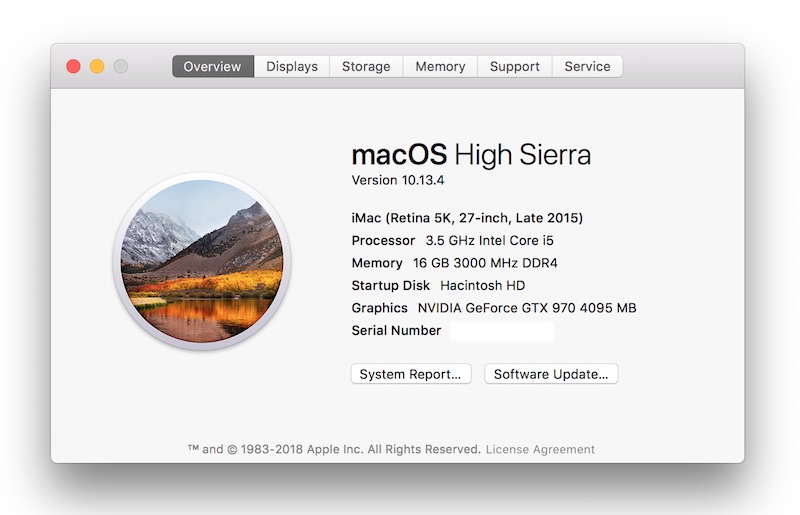
工欲善其事,必先利其器。Hackintosh只要硬件选择得当,后续的驱动基本都很简单了,参考tonymacx86论坛install guide就能得到一个基本可用的系统。
BIOS
GA-Z170N-WIFI,更新技嘉主板BIOS。
安装High Sierra
参考tonymacx86的install guide。
依赖文件:Unibeast 8.3.2 + High Sierra 10.13.4
- 制作安装盘:Unibeast + High Sierra安装文件。 不一定需要U盘,可以使用移动硬盘划分出一个12G以下的分区替代U盘。
-
配置BIOS。技嘉Z170N-WIFI主板,BIOS版本f20d,在默认基础上只需要配置:
Set XHCI Handoff to Enabled此外,安装时不要用独立显卡,先使用主板内置显卡。BIOS设置有两处:
- IGFX
- Internal Graphic Card=Enable
-
安装系统,一共可能会重新启动两三次。
- 磁盘建议GPT格式,MBR已经过时了。
- Disk Utility默认只显示卷,可以通过菜单显示所有设备。
安装EFI启动分区
依赖文件:Multibeast for High Sierra
Unibeast实际会在U盘上创建一个EFI分区(即ESP分区),用于安装时boot系统。
所以,装完系统之后,还需要运行Multibeast在新硬盘上创建EFI分区,然后把CLOVER安装进去,才能正常启动系统。同时,也支持Windows10的启动,需要备份好EFI分区下的microsoft目录。
Quick Start > UEFI Boot Mode
Drivers > Audio > Realtek ALCxxx > ALC1150
Drivers > Misc > FakeSMC
Drivers > Misc > FakeSMC Plugins
Drivers > Misc > FakeSMC HWMonitor Application
Drivers > Network > Intel > IntelMausiEthernet v2.3.0
Drivers > USB > Increase Max Port Limit
Bootloaders > Clover UEFI Boot Mode + Emulated NVRAM
Customize > System Definitions > iMac > iMac 17,1
Drivers > Graphics > NVIDIA Web Drivers Boot Flag
驱动显卡
依赖文件:
安装完Nvidia web driver,重启即可。
另外也可以尝试webdriver.sh自动安装脚本。
驱动声卡
技嘉Z170N-WIFI主板板载realteck声卡
【注】实际patch系统文件:/System/Library/Extensions/AppleHDA.kext,注意先备份该驱动文件。
-
编辑Clover的
config.plist,找到RT Variables > CsrActivateConfig,禁用0x67,启用0x00 - 下载 audio_CloverALC
-
执行 audio_cloverALC-130.sh
Confirm Realtek ALC1150: y Clover Audio ID Injection: y Use Audio ID: 2
 实际patch日志:patch_AppleHDA.kext.log
驱动网卡
技嘉主板原装Intel网卡驱动比较困难,需要更换网卡。
推荐 BCM94360CS2(+转接卡)macOS免驱动,Win需驱动程序(5mna)。
其他NGFF无线网卡候选: bcm4352z、bcm4350、bcm4360、BCM943602 (DW1830)
原装卡+转接卡 这种绝对免驱: bcm94360cs2、bcm943602cs、bcm94360cd
CLOVER
驱动所在目录:/Volumes/EFI/EFI/CLOVER/kexts/Other
- AppleALC.kext 驱动声卡
- realtekALC.kext 驱动声卡
- FakeSMC.kext 用于HWMonitor
- Lilu.kext 驱动显卡
- NvidiaGraphicsFixup.kext 驱动显卡
对比tonymacx86和hacktoinsh俩网站提供的hack方案区别仅是config.plist和kexts目录里的驱动。